Adobe InCopy CC on tehokas tekstinkäsittelyohjelma, joka auttaa toimittajia ja suunnittelijoita työskentelemään tehokkaasti yhdessä. Yksi InCopyn tärkeimmistä ominaisuuksista on erilaiset näkymät, jotka mahdollistavat dokumenttien tarkastelun eri näkökulmista. Tässä oppaassa selvitetään eroja näkymien "Layout", "Tekstiosio", "Tulostusjalka" ja "Esikatselutila" välillä. Käyn myös läpi tärkeimmät työkalut, jotka helpottavat työskentelyäsi. Sukella suoraan!
Tärkeimmät havainnot
- InCopy tarjoaa useita näkymiä, jotka tarjoavat erilaisia tietoja ja apua.
- Esikatselutila näyttää, miltä dokumentti näyttää tulostettaessa.
- Apuluovat ja ruudukot voivat olla päällä tai pois päältä näkymän optimoimiseksi.
- On hyödyllistä näyttää useita ikkunoita rinnakkain työn helpottamiseksi.
Eri näkymät Adobe InCopyssä
Layout-näkymä ja sen toiminnot
Layout-näkymä Adobe InCopyssä on yksi tärkeimmistä näkymistä, koska se tarjoaa sinulle yksityiskohtaisen näkymän tekstistä ja visuaalisista elementeistä. Näet täällä, missä tekstikehyksesi sijaitsevat ja mitkä apuluovat ovat taustalla. Saadaksesi paremman yleiskuvan voit vaihtaa tilaa. Löydät tämän kytkimen ylhäältä työkalupalkista.
Nyt tarkastellaan Layout-näkymän kuvakaappausta:
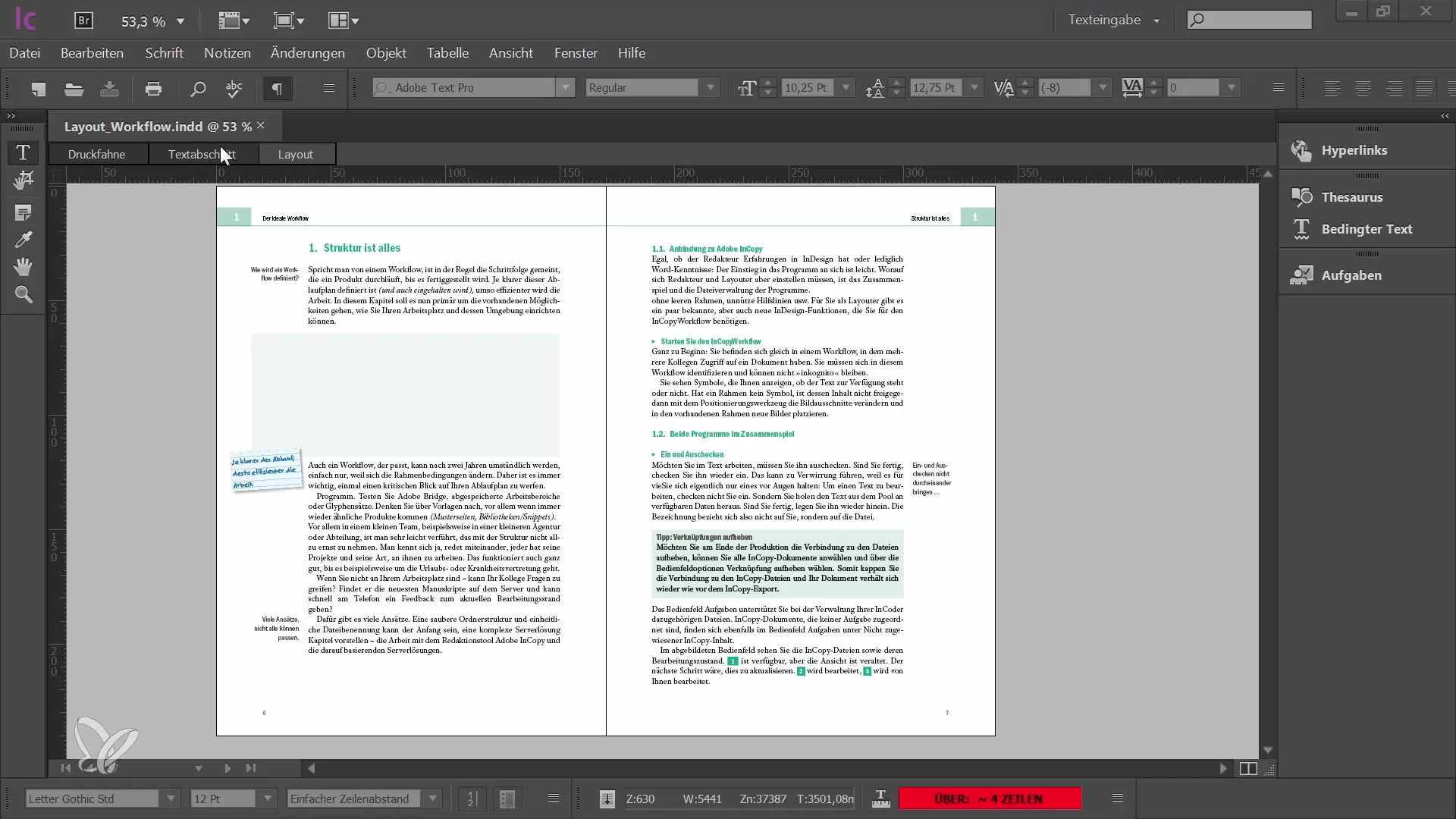
Layout-näkymässä näet myös piilotetut merkit, jotka voivat auttaa kirjoittamisessa ja muotoilussa. Tämä symboliikka on ratkaisevaa, jotta ymmärrät dokumentin asettelun ja voit tarvittaessa tehdä muutoksia. Varmista, että aktivoit piilotetut merkit hyödyntääksesi täysimääräisesti Layout-näkymän potentiaalia.
Tässä on kuvakaappaus, joka esittää piilotetut merkit Layout-näkymässä:
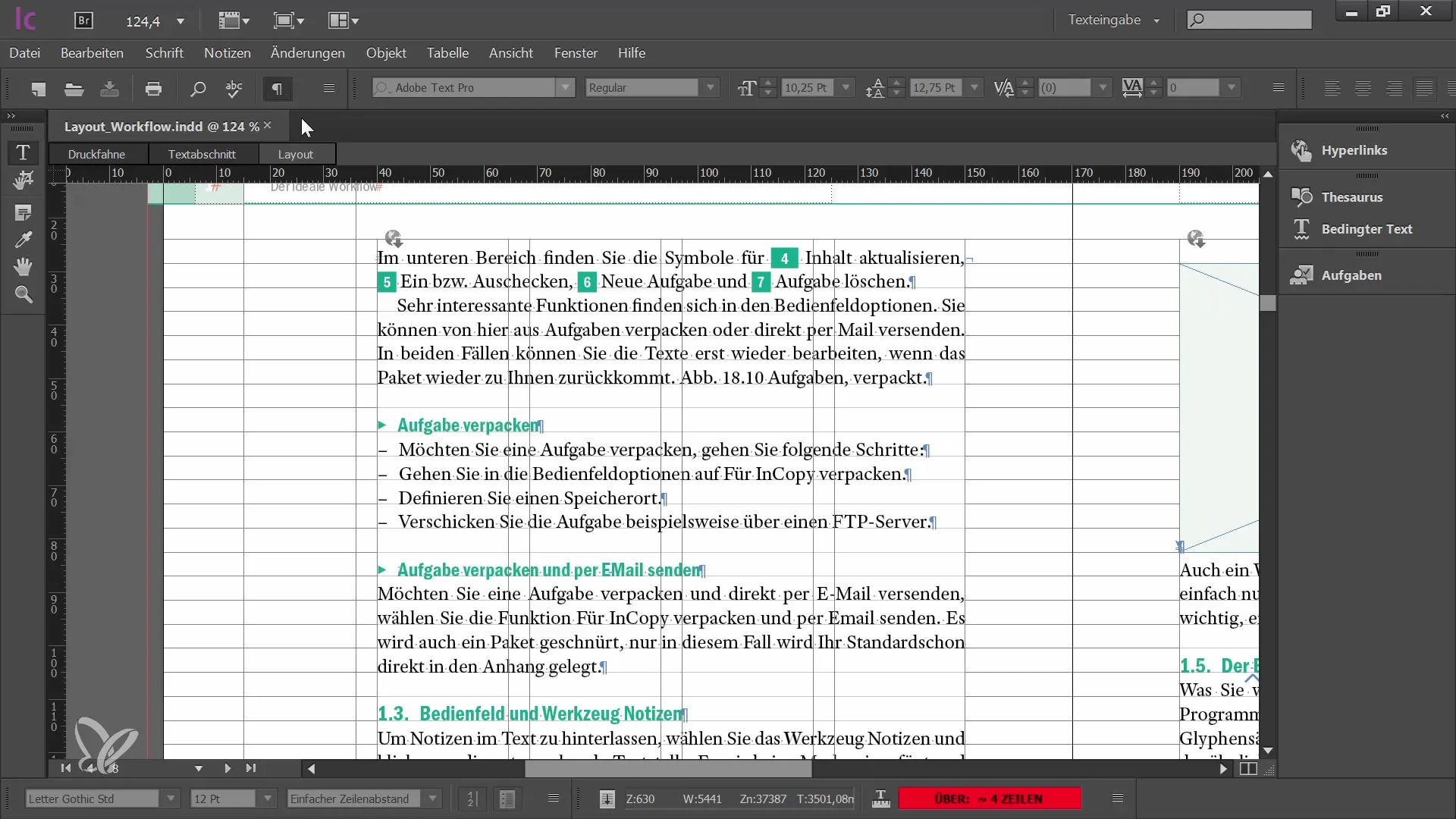
Esikatselunäkymä – Dokumentti tulostusmuodossa
Esikatselutila on erityisen hyödyllinen, kun haluat käsityksen siitä, millainen dokumenttisi näyttää lopulta tulostettaessa. Tässä näkymässä kaikki häiritsevät elementit on piilotettu, joten voit keskittyä täysin tekstin muotoiluun. Esikatselutila auttaa sinua varmistamaan, että kaikki paperilla näyttää juuri siltä kuin haluat.
Tässä on kuvankaappaus, joka esittää Esikatselutilan:
Muutokset eri näkymien välillä
On tärkeää vaihtaa säännöllisesti Layout-näkymän ja Esikatselutilan välillä muokkauksen aikana. Näin saat parhaat tulokset, koska näet yksityiskohdat ja lopputuloksen samanaikaisesti. Lisäksi normaalista näkymästä löytyy monia mahdollisuuksia säätöihin. Voit esimerkiksi näyttää tai piilottaa apuluovat tai peruslinjaston, jotta näkymä mukautuu tarpeisiisi.
Tässä on kuvakaappaus, joka näyttää kuinka voit säätää peruslinjastoa:
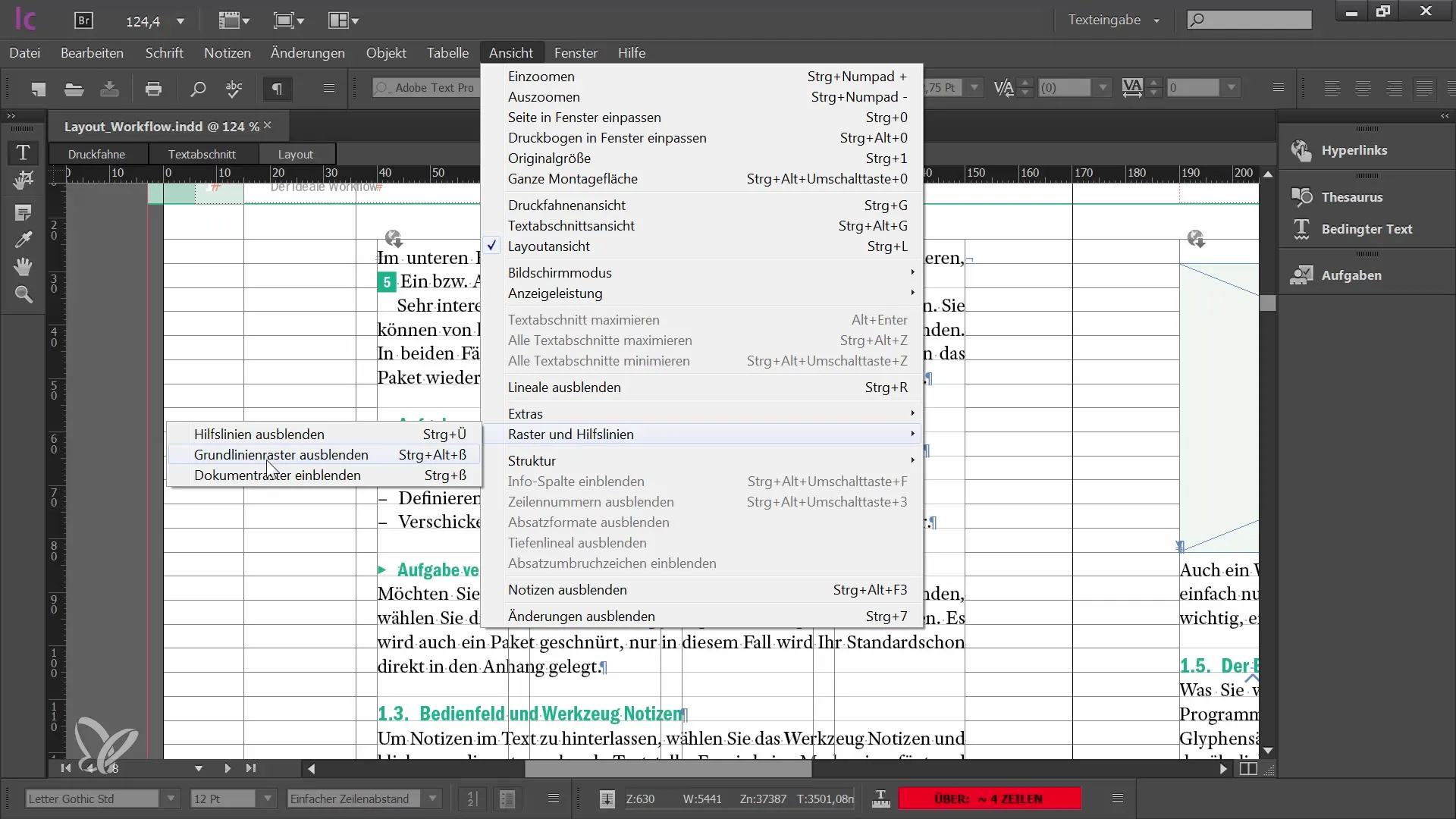
Rasterien ja apuluovien käyttö
Jos huomaat, että tiettyjä asetuksia puuttuu Esikatselutilasta, voit löytää ne kohdasta "Näytä Rasterit ja apuluovat". Myös piilotetut merkit voidaan säätää täällä. Voit muokata niitä joko yläreunan laajennetussa valikossa tai fonttivaihtoehdoissa. Nämä säädöt ovat hyödyllisiä, jotta voit muokata tekstisi tarkasti ja varmistaa, että se on hyvin rakennettu.
Tässä on kuvakaappaus apuluovien ja rasterien säätämisestä:
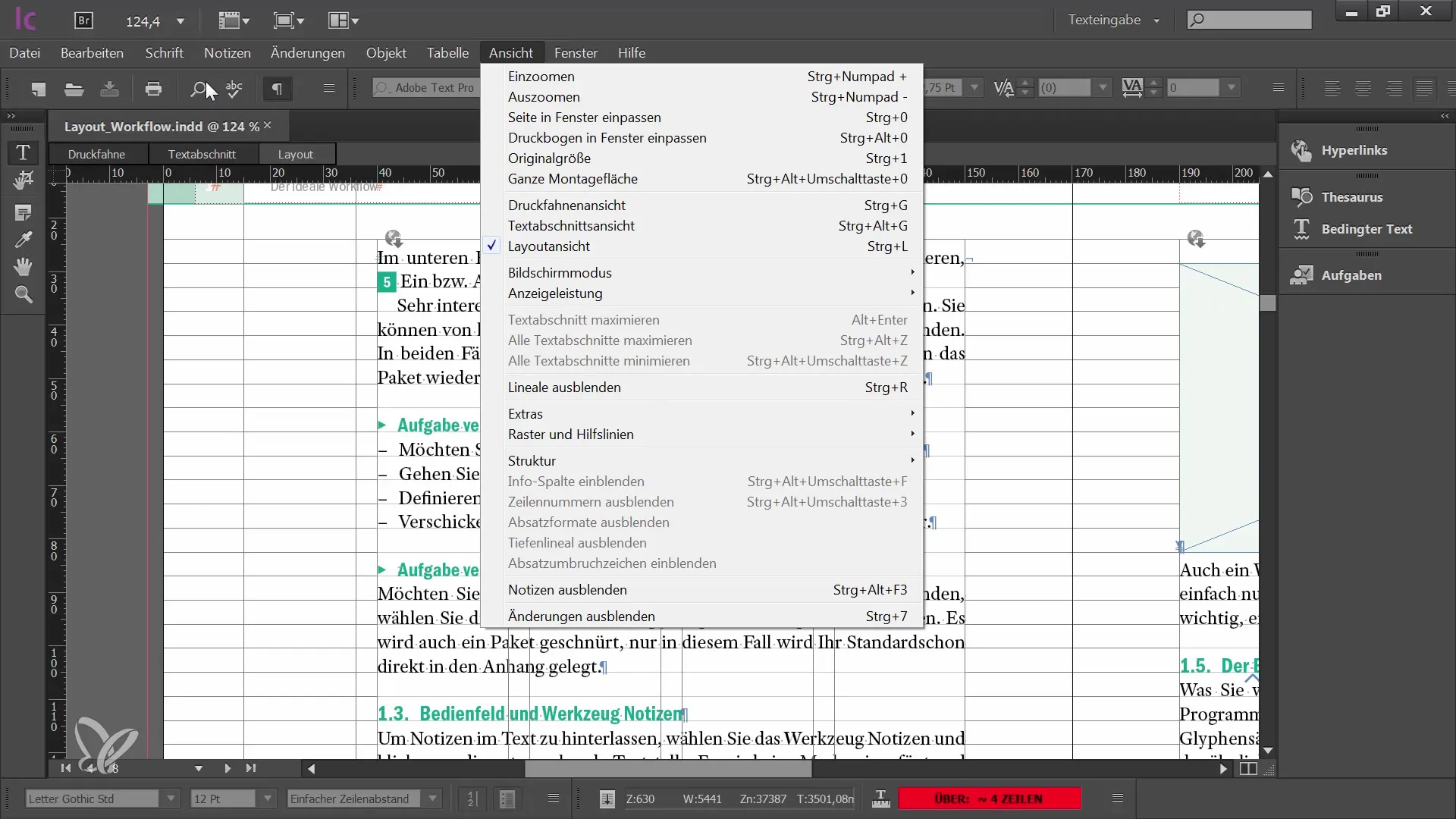
Rinnakkaisnäkymien hyödyntäminen
Välillä on hyödyllistä tarkastella eri näkymiä rinnakkain. Voit näyttää sekä Layout-näkymän että Tekstiosion samanaikaisesti. Tätä varten sinun täytyy avata uusi ikkuna ja jakaa ikkuna. Voit esimerkiksi näyttää vasemmassa reunassa Layout-näkymän ja oikealla Tekstiosion. Tämä on erityisen hyödyllistä, jotta voit kiinnittää suoraan huomiota sisältöjen muokkaamiseen.
Tässä on kuvakaappaus, joka näyttää rinnakkaisena olevan Layoutin ja Tekstiosion:
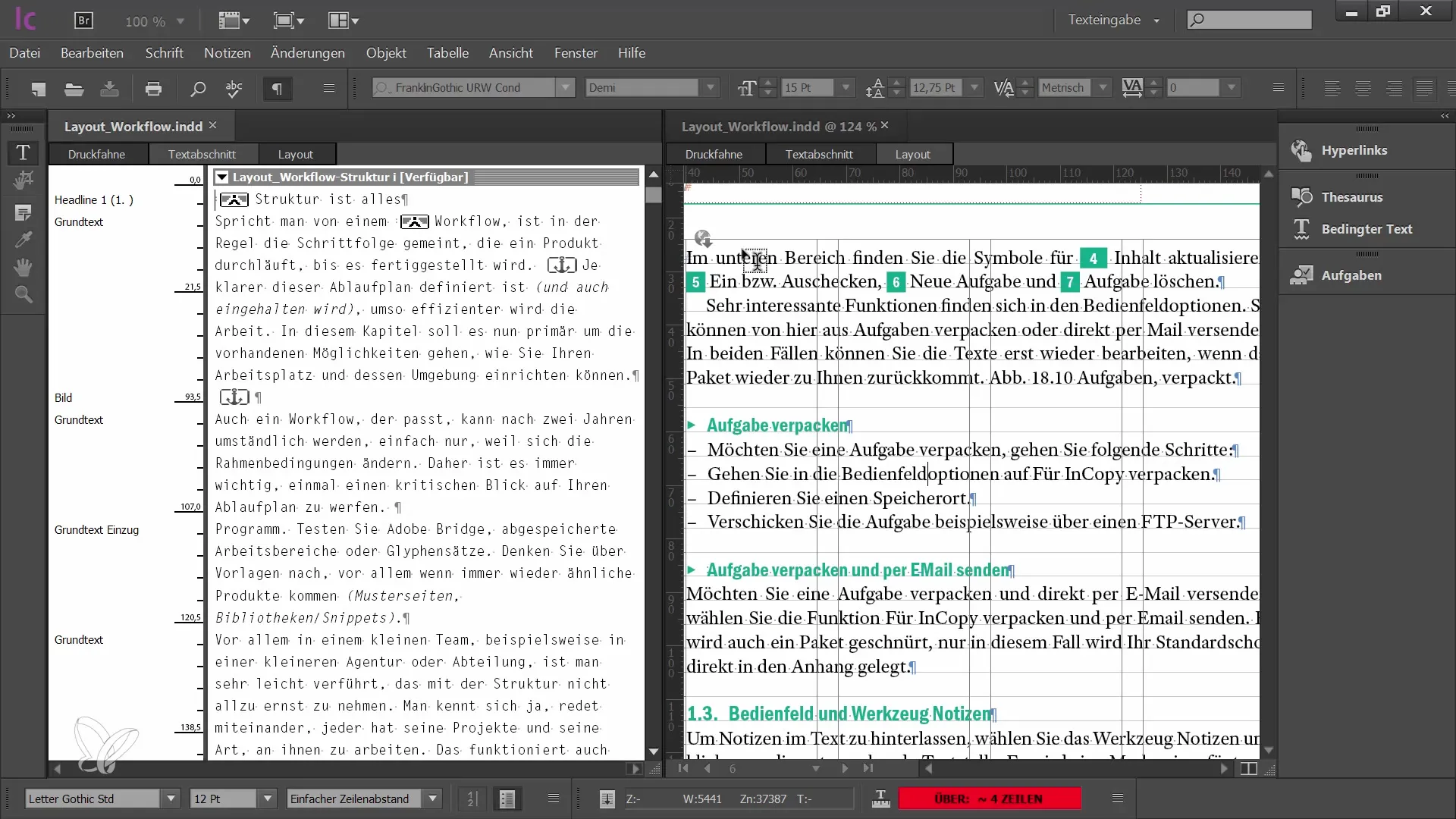
Tehokkuus työskentelyssä
Selaamalla eri näkymien välillä voit selvittää, mikä näkymä auttaa sinua eniten sisältöjesi muokkaamisessa. Oikean näkymän valinta voi merkittävästi edistää työsi tehokkuutta ja laatua. Hyödynnä mukautusmahdollisuuksia optimoidaksesi työskentelytapasi ja saavuttaaksesi halutut tulokset.
Tässä on näyttökuva, joka näyttää työskentelykäyttöliittymän:
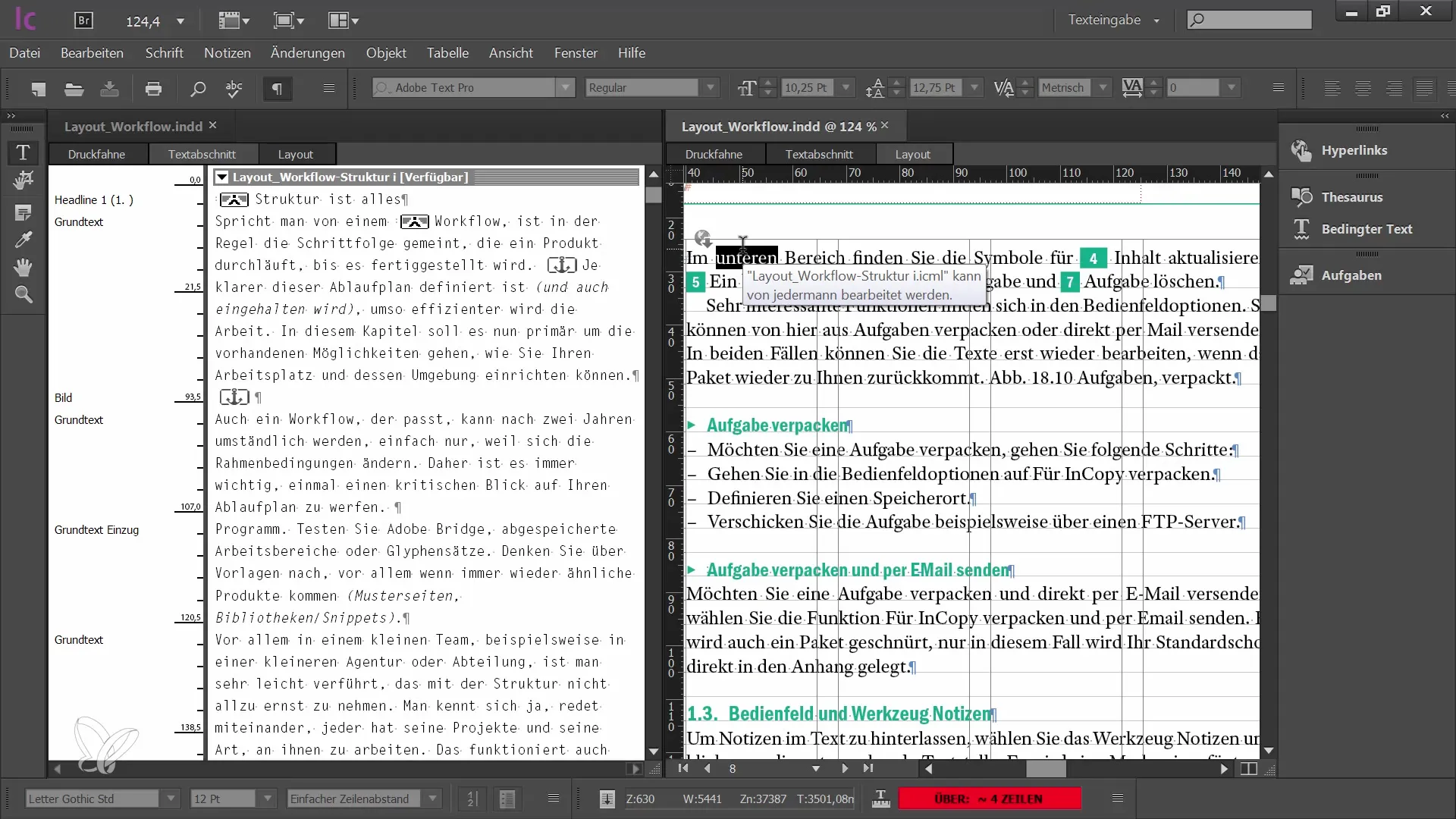
Yhteenveto
Tässä ohjeessa olet oppinut eri näkymät Adobe InCopy CC:ssä ja kuinka voit hyödyntää niitä tehokkaasti työnkulun parantamiseksi. Voit vaihtaa Layout-näkymän ja Esikatselutilan välillä, aktivoida tai deaktivoida ruudukon ja avustajaviivat sekä näyttää näkymät rinnakkain saavuttaaksesi parempia tuloksia.
Usein kysytyt kysymykset
Mikä on ero Layout-näkymän ja Esikatselutilan välillä?Layout-näkymä näyttää yksityiskohdat kuten tekstialueet ja avustajaviivat, kun taas Esikatselutila näyttää dokumentin tulostettuna.
Kuinka voin aktivoida piilotetut merkit?Voit aktivoida piilotetut merkit laajennetun valikon kautta tai valikon kohdasta "Teksti".
Voinko näyttää näkymät rinnakkain?Kyllä, voit avata uuden ikkunan ja näyttää asettelun ja tekstiosion rinnakkain.
Mistä löydän ruudukon ja avustajaviivat asetukset?Nämä asetukset löytyvät valikosta "Näkymä > Ruudukko ja avustajaviivat".
Miksi eri näkökulmien käyttö on tärkeää?Näkymät auttavat sinua tarkastelemaan ja optimoimaan asettelua ja tekstiä eri näkökulmista.


